Как в игре реплика сделать русский язык
Добавил пользователь Владимир З. Обновлено: 18.09.2024
Наверняка вы хоть раз, но сталкивались с необходимостью переключить конкретное приложение на своём iPhone с русского языка на какой-то другой, но не могли этого сделать, потому что iOS применяет системный язык ко всему ПО, не спрашивая вашего разрешения. Исключения составляют только те программы, которые по умолчанию не имеют поддержки русского либо — что редкость — могут похвастать встроенной возможностью изменения языковых настроек. Однако в iOS 13.1 такой проблемы больше не существует.
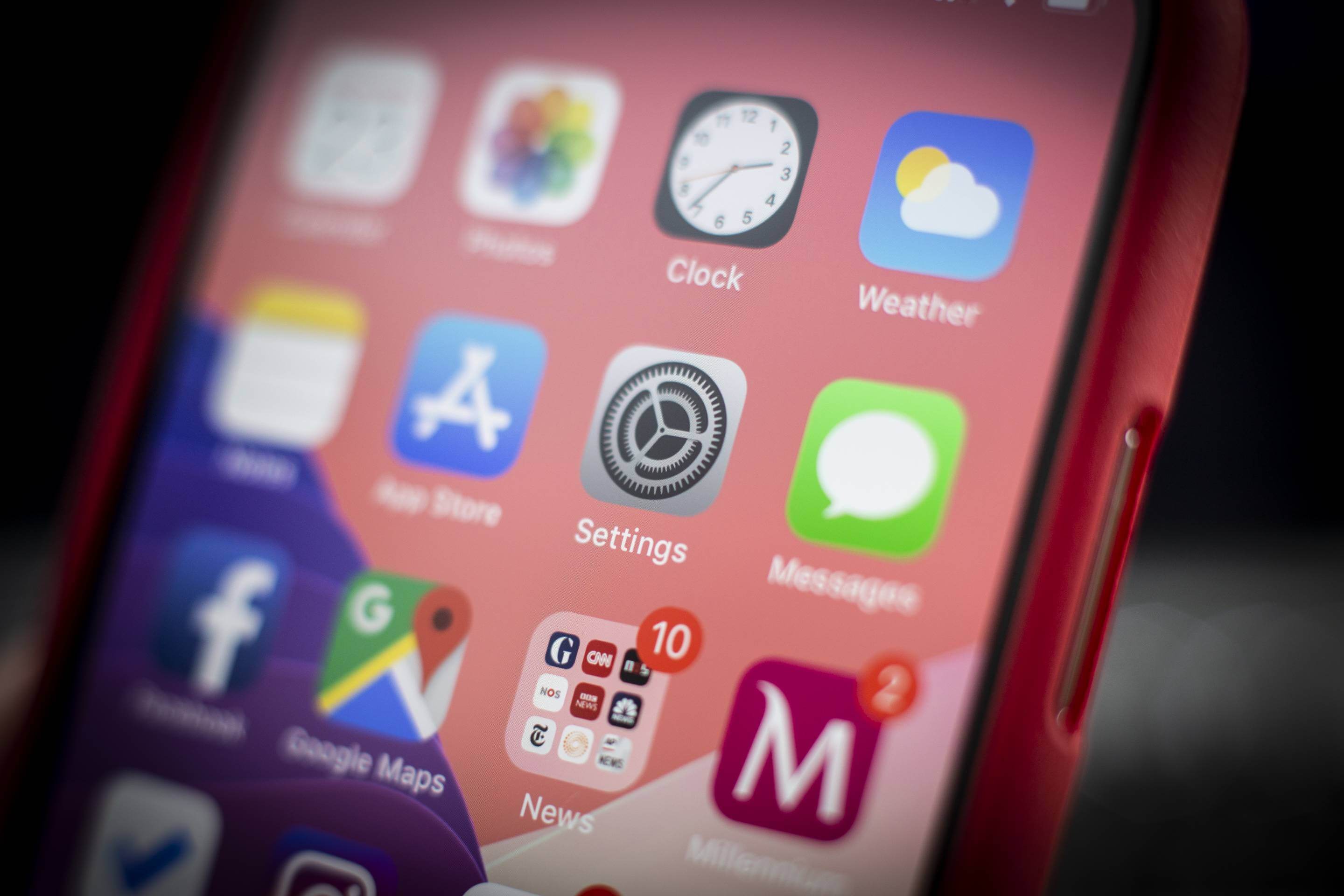
Переключение языков приложений в iOS
Наряду с массой нововведений, которые появились в iOS 13 и iOS 13.1, Apple решила добавить и возможность смены языковых настроек в конкретных приложениях на усмотрение пользователя. Таким образом очень удобно практиковать изучение нового языка, но при этом иметь возможность взаимодействовать с операционной системой на родном без необходимости переключать его туда-обратно.
Как установить другой язык в приложении
- Для этого перейдите в “Настройки” — “Основные” — “Язык и регион”;
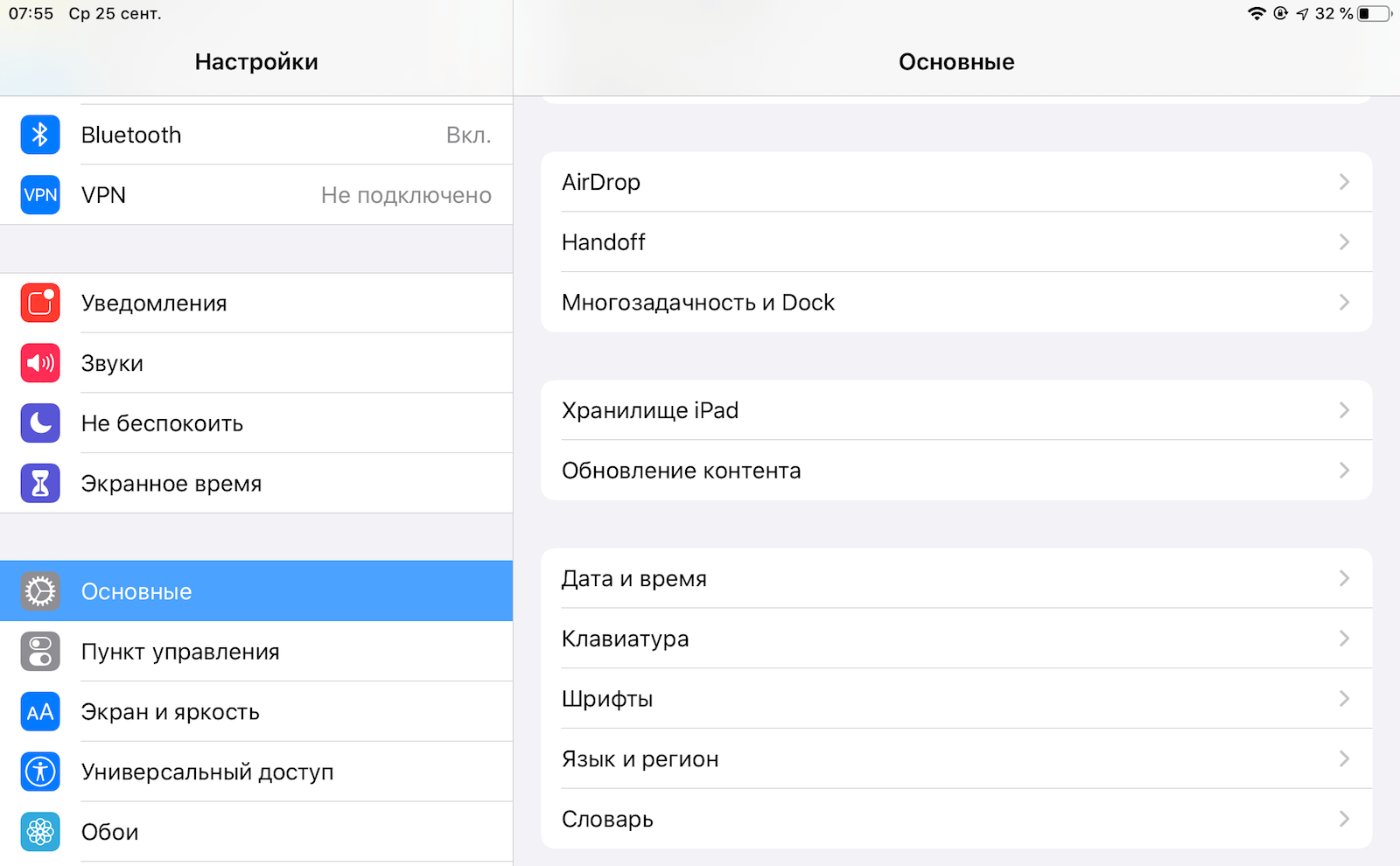
Как изменить язык в iOS
- В разделе “Предпочитаемый порядок языков” кнопкой “Добавить язык” добавьте языки или наречия, которые хотите использовать в приложениях;
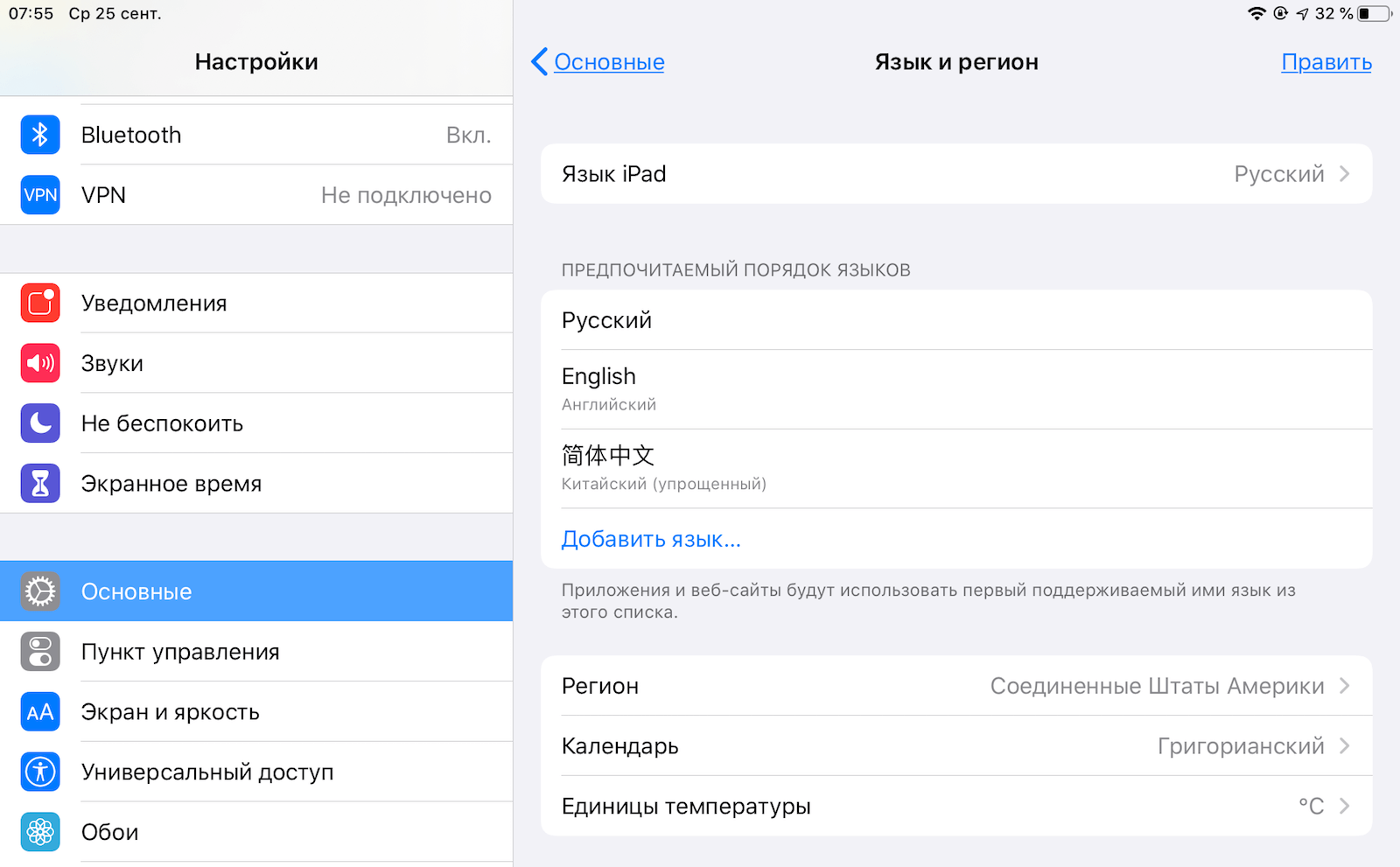
Настройка языков в iOS
- Вернитесь назад, пролистайте перечень настроек до раздела с приложениями и выберите нужное;
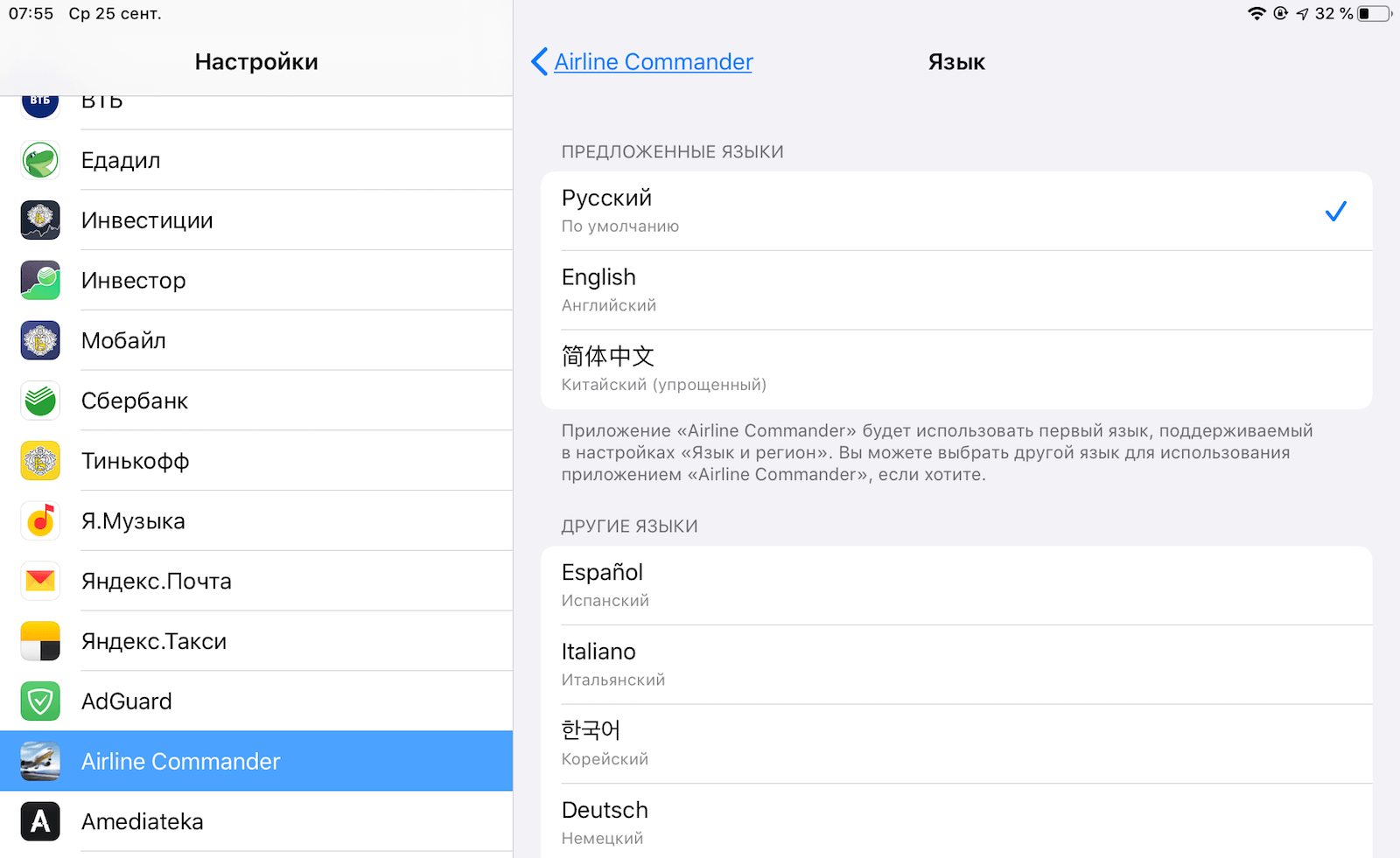
Смена языка в приложении
- В открывшемся окне выберите “Предпочитаемый язык” и установите нужный язык, который будет действовать только для этого приложения;
- Повторите операцию со всеми приложениями, в которых хотите изменить язык интерфейса на отличный от системного.
Важно понимать, что описанная нами функция предлагает только возможность изменить язык на тот, который уже есть в приложении, не работая в качестве переводчика. Поэтому, если вы хотите перевести приложение какого-нибудь “Яндекс.Такси” на хинди или корейский, сделать этого не получится, поэтому эти языки не поддерживаются им по умолчанию. А вот английский или китайский — пожалуйста. При необходимости можно даже открыть вкладку “Другие языки” и просмотреть все доступные языки и наречия.
Почему нельзя изменить язык в приложении
Кроме того, не удивляйтесь, если какое-то приложение вообще не позволит изменить язык. Дело в том, что далеко не все приложения для iOS позволяют менять язык интерфейса в принципе. Взять хотя бы известный всем “Сбербанк Онлайн”, который работает исключительно на русском языке и не позволяет включить даже английский. Всё дело в том, что разработчики на стадии проектирования приложения просто не озаботились мультиязычностью, а потому использовать его теперь можно только на одном языке — на русском.

Сейчас многие программы еще перед релизом русифицируют, но здесь все зависит от направленности и масштабности софта. Иногда приложение остается без локализации для жителей СНГ, а на просьбы пользователей добавить русский язык разработчики не обращают никакого внимания. Однако существуют различные варианты, позволяющие самому русифицировать софт или же использовать готовый плагин от энтузиастов, добавляющий соответствующий перевод. Сегодня мы хотим затронуть абсолютно все возможные методы собственноручной локализации, чтобы вы смогли выбрать оптимальный для себя.
Русифицируем программы собственными руками
Перед началом ознакомления со способами перевода интерфейса мы советуем обратить внимание на описание софта и наличие специальной настройки в общих параметрах. Вполне возможно, что вы просто не заметили опцию, которая отвечает за изменение языка кнопок и основных пунктов меню. Давайте на простом примере разберемся, как осуществляется такая конфигурация:




Способ 1: Загрузка русской версии ПО
Первый метод до банальности прост, ведь от пользователя требуется только перейти на официальный сайт программного обеспечения и отыскать там необходимую версию. Сразу заметим, что сейчас не многие разработчики реализуют подобный выбор, часто интегрируя настройку языка интерфейса в сам софт. Однако все еще существуют продукты, где локализация выбирается перед скачиванием, а после инсталляции ее изменить нельзя. Стандартный выбор происходит так:
-
Откройте официальный сайт загрузки ПО и переходите к скачиванию.





Не стоит забывать, что такая форма распространения ПО становится редкостью, поэтому если данный вариант не принес никакого результата, переходите к ознакомлению со следующими инструкциями.
Способ 2: Использование фирменных решений
Некоторые разработчики софта, что в большинстве случаев касается мелких и малоизвестных производителей, создают специальные решения, позволяющие добавлять собственные локализации, загружать отдельные файлы или редактировать существующие типы перевода интерфейса. Узнать о существовании подобных инструментов или отдельных файлов можно только на официальном сайте или форуме ПО. Сейчас мы возьмем за пример такой переводчик от Core Temp.
-
На скриншоте ниже вы видите, что по умолчанию в Core Temp установлен английский язык интерфейса. Сейчас вам нужно закрыть используемое ПО, чтобы начать его конфигурацию.








Если же вам удалось сразу отыскать готовый файл локализации, но вы не можете его редактировать, просто замените или переместите его в директорию игры. Обычно информация о нужных для выполнения действиях указывается на сайте, откуда был получен объект.
Способ 3: Софт для перевода программ
Последний вариант, о котором мы поговорим в рамках сегодняшнего материала, самый сложный, поскольку все действия пользователю придется выполнять самостоятельно, используя встроенный в софт переводчик или специализированные онлайн-сервисы. Суть этого способа заключается в применении ПО, позволяющего управлять ресурсами других приложений. Сразу отметим, что такие инструменты распространяются платно и часто не работают с глобальными проектами от известных разработчиков. Сегодня в качестве примера разберем самую простую программу такого плана под названием LikeRusXP.
-
После установки софта переходите к использованию режима демо или введите полученное имя пользователя и ключ для перехода к работе с полной версией.









Как видите, ничего сложного в составлении перевода программы нет. Если же вас не устраивает приведенный выше вариант или он плохо взаимодействует с имеющимся ПО, советуем изучить аналогичные решения по управлению ресурсами приложений. Детальнее о каждом из них читайте в отдельном материале, кликнув по ссылке ниже.
Сегодня вашему вниманию было представлено три доступных варианта русификации программ. Каждый из методов станет подходящим в определенных ситуациях, поскольку отталкиваться необходимо непосредственно от имеющегося софта. Простые инструкции помогут реализовать любой из этих способов без особого труда, получив приложение с понятным интерфейсом.

Мы рады, что смогли помочь Вам в решении проблемы.
Отблагодарите автора, поделитесь статьей в социальных сетях.

Опишите, что у вас не получилось. Наши специалисты постараются ответить максимально быстро.
И всё же переключить язык можно, причём для этого вовсе не обязательно менять сервер. И в этом руководстве мы рассказываем, как это можно сделать. Правда, отдельно язык озвучки выбрать нельзя, так что язык интерфейса поменяется тоже.
Стоит уточнить, что Riot Games не обещает стабильной работы игры, если вы принудительно меняете её язык. К счастью, за использование описанного в этом гайде способа бан вам не дадут, да и никаких проблем с игрой (кроме отображения символов в чате) мы не обнаружили.
Как поменять озвучку и язык интерфейса в League of Legends
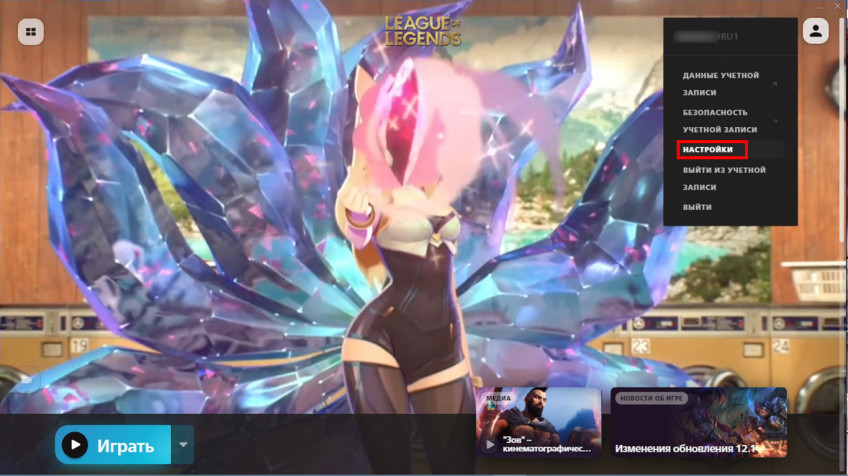
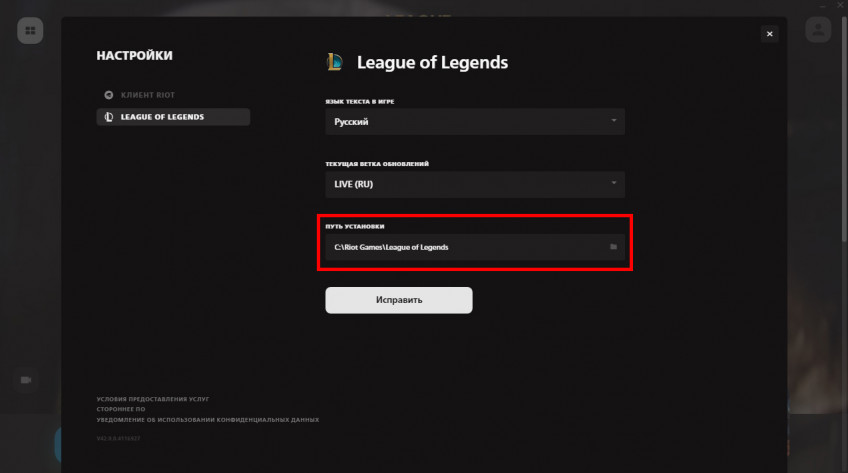
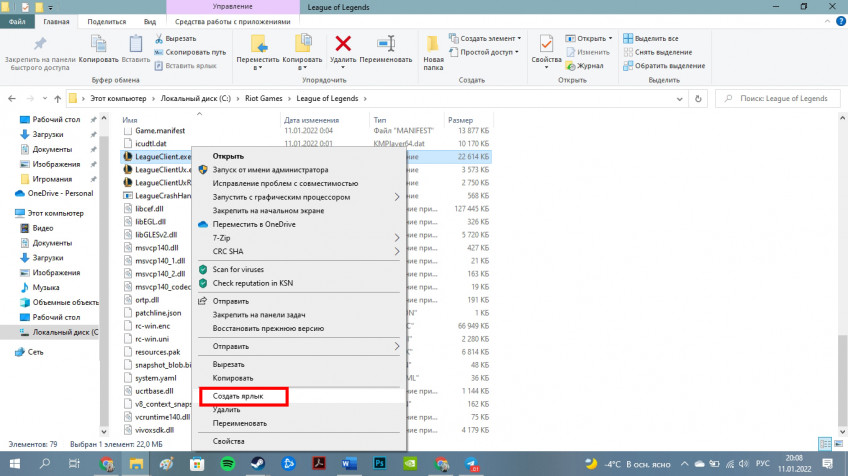
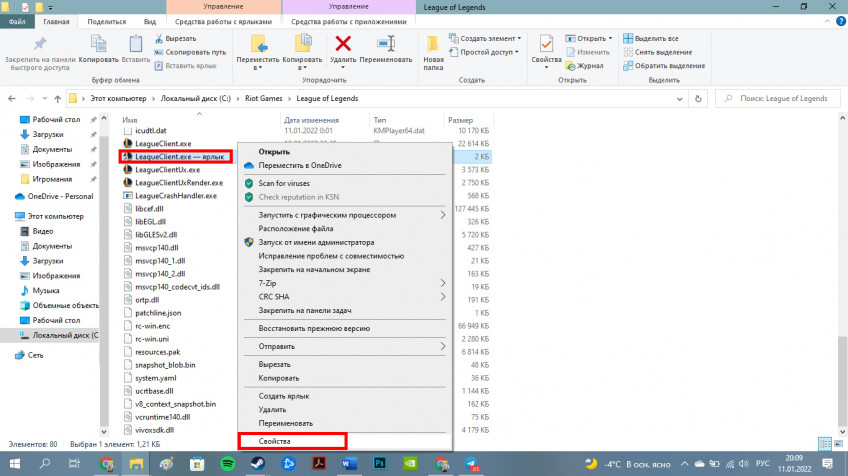
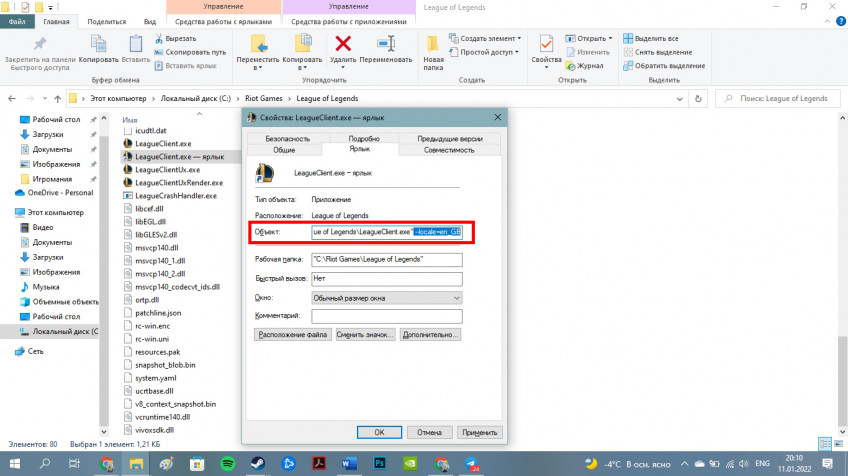
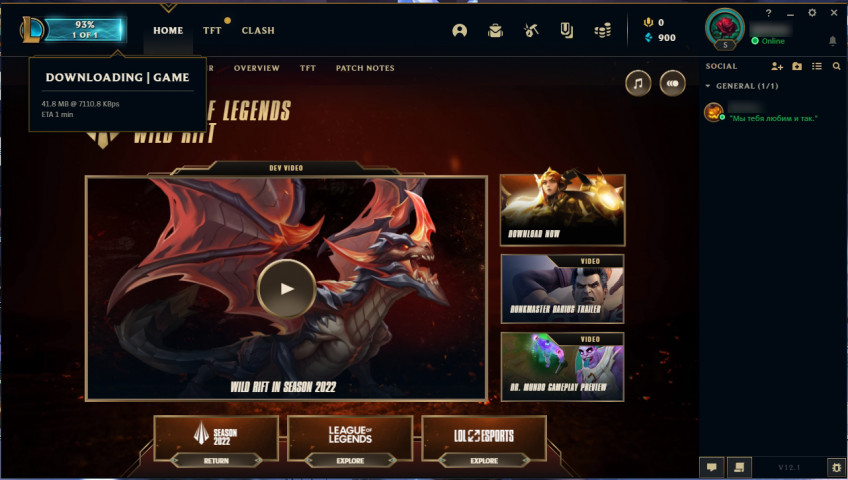
Запускать игру теперь нужно будет с помощью такого ярлыка. Для удобства можете просто перенести его на рабочий стол.
Коды локализаций League of Legends
Переключиться можно не только на английский, но и на любой другой язык, на который переведена игра. Приводим для вас коды всех доступных локализаций:
Перевод мобильных игр и приложений на андроиде до последнего времени был непреодолимым препятствием для нас, обычных пользователей. Нам оставалось только ждать локализацию игры. Но сейчас эмулятор андроид на ПК "Блюстакс" сломал это препятствие. И мы можем играть в английские, корейские, немецкие и японские игры с русским переводом прямо сейчас. Как это сделать мы подробно опишем в этой статье. Внимание, сайт Мудрый Гик постоянно обновляется, заходите к нам почаще.

Содержание статьи
BlueStacks представляет перевод в реальном времени
В BlueStacks пообещали пользователям постоянно внедрять инновации, которые облегчают им жизнь. На этот раз, сервисом была реализована уникальная возможность перевода игр в реальном времени. Но обо всем по порядку.
Хорошо известный факт: в многие игры для Android русскоговорящие пользователи не могут играть из-за языковых барьеров. Игры азиатских компаний составляют львиную долю производителей игр. Большая часть этих игр не настроена для западных рынков (или их запуск занимает огромное количество времени). Тем самым русские пользователи лишены потрясающих бестселлеров в игровом мире только потому, что не знают китайского языка, а разработчики не торопятся переводить продукты на другие языки.
Можно вспомнить "PUBG Mobile" (или совсем недавно "LifeAfter"), когда многие пользователи планеты были лишены возможности исследовать эти виртуальные миры. Игру Роблокс Roblox перевести на русский язык тоже мечтают многие геймеры.
Сейчас у геймеров есть два варианта:
- Играть в китайскую версию: но как играть, если человек ничего не понимает в пользовательском интерфейсе?
- Дождаться, пока разработчики позволят перевести игру.
Компания BlueStacks предоставляет возможность своим пользователям играть в абсолютно любую игру на родном языке. В новом режиме сервиса можно переводить игры в режиме реального времени. Просто нужно открыть игру, в которую охото поиграть, и перевести весь игровой экран на любой язык, не только на английский и русский.
Просто нажмите Ctrl + Alt + L для перевода


BlueStacks использует языковые настройки, выбранные во время установки. Таким образом, если в сервисе установлен русский язык, результаты перевода также будут отображаться на русском языке. Вы можете изменить это, выбрав другой язык в "Настройки сейчас".
Чтобы начать перевод, необходимо использовать следующую комбинацию клавиш: Ctrl + Alt + L.
Когда человек это сделает, игровой экран и весь текст на нем будут переведены на родной язык пользователя. Результаты будут видны на экране наложения: BlueStacks мгновенно завершит перевод и отобразит результаты в фиксированном дополнительном окне. Чтобы вернуться к игре, просто закрыть перевод. Игрок может повторить эту операцию сколько угодно раз, сервис продолжит переводить весь текст на экране.

Стоит помнить, что экран перевода отображается на наложении. Другими словами, игра продолжает работать в фоновом режиме - возможно, не стоит использовать эту функцию во время боя. Даже задержка в несколько секунд может привести к поражению в важном сражении.
Примеры использования перевода:
1. Понять, что происходит на экране
Многие любят азиатские игры, но они много показывают надписей на экране! Например, недавно запущенная зомби-игра LifeAfter поддерживает только китайский язык, и один из экранов игры выглядит так:

Трудно понять, что происходит на скриншоте. Можно продолжать нажимать, на что попало, чтобы понять происходящее на экране. Но это не гарантирует полного понимания: новые всплывающие окна будут на китайском языке, которые невозможно будет понять. От этого игрок еще больше запутается - кнопка активирует другую функцию. Даже если удастся чему-то научиться методом проб и ошибок, все равно есть риск проиграть легкую битву, нажав неправильную кнопку.
Функция перевода BlueStacks может легко решить эту проблему. Требуется использовать сочетание клавиш Ctrl + Alt + L, после чего на экране отобразится перевод на родном языке.

2. Изменить настройки игры
Эта игра называется Brown Dust и она очень популярна в Азии. Brown Dust имеет множество настроек: можете изменять качество графики и устанавливать различные другие характеристики, которые облегчают игру. Но есть проблема: игра на корейском языке и меню настроек выглядит так:

Но после перевода сервисом BlueStacks, сразу становиться понятно, что требуется изменить.

Теперь можно понять, о чем идет речь в меню настроек. Здесь можно настроить игру, как нравится игроку. Следует помнить, что можно установить свои собственные пользовательские элементы управления с помощью инструмента BlueStacks keymap.
3. Понять историю игры

Новый квест, но игрок понятия не имеет, что это такое? Может быть, миссия заключается в том, чтобы убить 10 крыс или собрать 20 цветов, кто знает?

После перевода жизнь значительно облегчается. Теперь игроку понятно, что происходит в джунглях.
Возможности использования функции перевода BlueStacks неограниченны: можно перевести любую игру на русский и любой другой язык по выбору пользователя. Сервис устраняет языковые барьеры и дает возможность пользователям получить доступ ко всем играм для Android. Теперь не придется ждать выхода "глобальных" версий.
Мы используем файлы Cookie. Просматривая сайт, Вы принимаете Пользовательское соглашение и Политику конфиденциальности. --> Мы используем файлы Cookie. Просматривая сайт, Вы принимаете Пользовательское соглашение и Политику конфиденциальности.
Читайте также:

